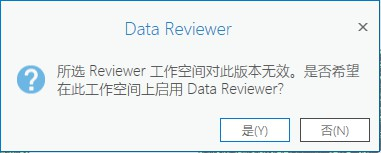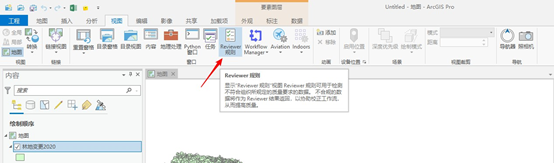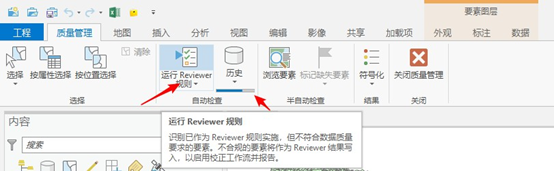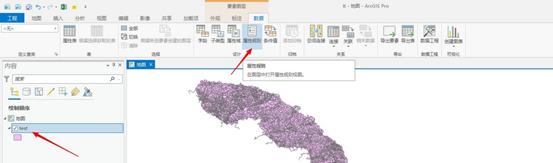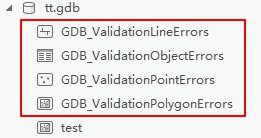ArcGIS Pro 中检查尖锐角步骤 |
您所在的位置:网站首页 › datareviewer 自相交检查 › ArcGIS Pro 中检查尖锐角步骤 |
ArcGIS Pro 中检查尖锐角步骤
|
目录
一、Data Reviewer (一)开启软件,加载待检查数据 (二)启用Data Reviewer并添加Reviewer结果 (三)在Reviewer结果中新建会话并打开 (四)创建Reviewer规则 (五)检查锐角及查看结果 (六)修改错误及验证检查 (七)总结 1.用户界面整合度差 2.重复验证困难 二、错误检查器 (一)开启软件,加载待检查数据 (二)创建检查规则 (三)检查数据 (四)一点建议 (五)关于约束规则 (六)总结 在ArcMap时代,检查数据尖锐角可以运用Data Reviewer模块进行,但由于Data Reviewer模块操作较为复杂,教程较少,且需要检查尖锐角的行业操作不多,导致该模块在国内较少被人运用,更有开发者开发出了相关插件进行辅助检查,但由于插件检查效率较低,不适合大量数据,因此本人曾在地信网上发布过ArcMap中运用Data Reviewer检查尖锐角的教程。现在进入ArcGIS Pro时代,Pro不仅全面继承了Data Reviewer模块,更出现了属性规则(错误检查器)等ArcMap不具备的功能,下面逐一进行介绍。 一、Data Reviewer此模块继承自ArcMap,检查后的错误记录与ArcMap可以通用,但操作步骤与ArcMap不太一样。 (一)开启软件,加载待检查数据开启ArcGIS Pro,加载数据,数据的数据源可任意,但必须知道坐标系且位于数据库中,加载前需要在数据库中在数据源上点右键-管理-添加全局ID及启用编辑者追踪均打开。 (二)启用Data Reviewer并添加Reviewer结果“插入”-“连接”-“添加Reviewer结果”,选择保存检查结果的数据库,程序将自动提示在该数据库上启用Data Reviewer,选择“是”后程序自动打开“启用Data Reviewer”地理处理工具,注意此处坐标系必须要选择,且坐标系必须和待检查的数据源一致!否则后期检查看不到矢量结果。
打开目录,展开Reviewer结果,在会话结果上右键新建会话,程序将自动打开“创建Reviewer会话”地理处理工具,此处填写会话名称,检查重复项可以先选择其他选项,再选择“无”。选择“无”的目的是对同一数据源做重复检查时,检查出的错误跟以前的错误相同时直接覆盖,也可选择“会话”或“数据库”,在同一会话或同一数据内搜索重复项,有重复项则不覆盖。个人感觉对于错误检查这个工序来说,直接选“无”全覆盖就行了,还可以提高效率。 工具运行完成后回到目录,可以看到会话结果下已经有了刚刚新建的会话,双击打开此会话程序下方出现Reviewer结果停靠窗口,这个步骤一定要做!否则无法开始检查!
展开“视图”选项卡,点击“Reviewer规则”按钮,打开“Reviewer规则”选项卡及视图。 选项卡打开后下方出现可选择的验证规则,此处选择“急锐角化”,视图中相应出现规则,在规格配置窗口中选择输入图层(即待检查的图层),填写最小角度值。填写完成后无需保存,直接点叉关闭视图即可
展开“编辑”选项卡,点击“质量管理”按钮,弹出“质量管理”选项卡,点击“运行Reviewer规则”按钮开始检查,右侧历史按钮下方出现循环进度条。 检查完成后点击“符号化”按钮,将检查结果的点线面图层添加进来。此处锐角检查结果以线图层表示,下方“Reviewer结果”停靠窗口中可以浏览检查结果列表,双击可以缩放到具体的错误点位。此处的结果点线面图层位于结果数据库中“REVDATASET”数据集下,可导出保存。
目前Data Reviewer模块中暂未发现有自动修改的功能,所有的错误貌似只能手动修改,按照模块的正常流程,手动修改后应在Reviewer结果列表中将校正状态更新为已解决,类似于编辑界面,可以批量修改多个结果的状态。不过个人感觉手动更新错误状态的功能比较鸡肋,可有可无,因为并不能验证检查是否真的修改到了。
修改完成后若需要再次验证检查,建议新建个数据库重新走一遍上述1-5流程,因为如果在同一个数据库里重新检查,以前检查出的错误结果(错误列表)及错误矢量(错误线图层)中的记录是不会被删除的,举个例子,假设你第一次检查出了100个尖锐角,修改完成95个,漏掉了5个没修改,再次检查时软件右上角会提示你有5个错误,但由于5个错误以前就在错误列表里,而且已修改的错误记录也不会被删除,因此错误列表及错误线图层不会有任何变化,你也无法得知是哪5个没修改到。 (七)总结从上述使用流程可以看出,在ArcGIS Pro中运用Data Reviewer模块检查数据,待检查的数据可以是任意数据源,但检查结果只能存储在数据库中。在ArcGIS Pro中,一个工程只能对应一个Reviewer结果(此处的Reviewer结果相当于是工程文件的一个检查数据出口,并不是存储结果的位置),但可以有多个数据库存储检查结果,同时Reviewer结果下可以有多个检查会话,一个检查会话只能对应一个存储结果的数据库。简单点说就是:在一个工程文件中,通过一个检查会话检查完数据错误后,通过Reviewer结果出口输出错误,将错误输出到对应的数据库存储错误记录,用户可以通过会话查看错误。 如果还是看不懂上述原理也没关系,流程会走就可以。这也是Data Reviewer模块未得到广泛应用的原因之一,原理有点难以理解。除此之外,个人感觉该模块还有其它缺点: 1.用户界面整合度差按照正常人的使用思维,检查错误,难道不应该点击一个按钮就打开检查模块界面,新建检查记录表,设置错误存储路径,设置检查规则,点击按钮开始检查等功能从左至右排开都在一个界面上吗?为什么在ArcGIS Pro里,要先用地理处理工具对数据库启用Data Reviewer?不能默认支持吗?为什么启用了Data Reviewer还要在插入菜单里添加Reviewer结果?Reviewer结果这种类似于数据出口一样没有实际意义的东西为什么要暴露给用户端?而且为什么不能直接整合到启用里甚至直接就默认支持?添加了结果还要在目录窗格里添加会话,然后还要在视图菜单里设置检查规则,最后在编辑菜单里打开检查界面点击按钮开始检查。相当于每一个步骤都在软件不同的位置,这种软件设计方式是不是在刻意增加使用难度?我在编辑选项卡里看到了质量管理按钮,点开想摸索着使用一番,结果点开就看到个灰色的运行按钮没法点,只提示不包含规则,也不告诉你在哪里设置规则,打开帮助文档也没有一个流程式的教程,通篇都是各种原理概述,让人不明就里,因此实话这种设计方式就阻挡了绝大部分的使用者。 2.重复验证困难同样按照正常人的思维,我检查完错误,修改完错误,再点一遍检查按钮是不是就应该告诉我我修改了多少,还剩多少?遗憾的是软件并不会自动更新检查结果,虽然原因可能是为了让所有的检查和修改都可追踪溯源,防止误修改,但说真的,重来一遍真的有点繁琐。这也是为什么部分二次开发的工具插件比官方提供的功能好用,官方仅仅胜在检查效率。 二、属性规则(错误检查器)严格地说ArcMap中也有错误检查器,存在于拓扑工具条中,Pro中的错误检查器也运用于拓扑检查,除此之外,Pro中的错误检查器还支持属性规则(分为验证和约束规则),这是ArcMap不支持的一项新功能(如有错误请批评指正)。 (一)开启软件,加载待检查数据与Data Reviewer第一步一致,开启ArcGIS Pro,加载数据,数据的数据源可任意(不需要知道坐标系),但必须位于数据库中,加载前需要在数据库中在数据源上点右键-管理-添加全局ID及启用编辑者追踪。 (二)创建检查规则此处需要打开上下文选项卡,左侧“内容”窗格中选中待检查数据,出现“数据”选项卡,点选“属性规则”。随即“属性规则”选项卡及窗口被打开。
选择“即用型规则”-“验证”-“急锐角化”,打开“新建急锐角化规则”窗口。
窗口中“子类型”可选可不选(但请注意如果是约束规则就一定要选“全部”), “最小角度值”填写期望检查的角度。完成后点击选项卡上的“保存”,然后关闭“属性规则”窗口。 另外,如果要对同一数据库中的多个数据进行检查或对同一数据进行多规则检查,请重复步骤二,同时要注意“内容”窗格中的图层不要选错,有时候一个不注意会把规则创建到其他图层上去。
规则设置完成后会发现待检查数据所在的数据库会多出点线面错误图层及一个对象错误表。如果前面对多个图层创建了检查规则或对单个图层创建了多个检查规则,错误图层和表也只有一份。也就是说数据库中所有的待检查图层的错误都是存储在一个错误图层中的。
如果待检查数据在工程默认数据库,需要将待检查数据移除后再次添加进工程,如果在其他数据库,则需要关闭工程再打开。这貌似是软件的一个bug,但一定要做,否则无法添加错误图层。在待检查数据上点右键选择“添加错误图层”。完成后选择“编辑”选项卡,点击“错误检查器”。
错误检查器停靠窗口在下方被打开,如果要切换检查全图层检查或者可见范围检查可以设置“评估规则”下拉菜单中的“范围”选项。设置完成后点击“评估规则”,检查完成后错误检查器停靠窗口中会显示检查出的错误列表,同时线错误图层也会以粉红色显示错误的具体位置,可在错误列表中右键闪烁或缩放至具体位置。“地图范围”选项卡可以对错误列表切换显示所有错误或当前范围内的错误。 与Data Reviewer模块相同,错误检查器检查出的错误同样只能手动修改,且错误检查器不具备更新修改结果的功能,只能全选右键批量标记为异常,或清除异常。
错误检查完成后建议先不保存错误图层,直接将线错误图层导出一份作为修改依据,然后再放弃编辑,将线错误图层清空。 这么做的目的是因为错误图层里的内容是不能被删除的,只要保存了检查记录就会永远存在,因此如果你修改完成了想再检查一次,第二次的检查记录就会和第一次的检查记录混在一起,非常不方便。此时如果想清除以前的检查记录只能手动删除数据库中的错误图层,然后再从第一步开始。 (五)关于约束规则上述步骤二中创建的是“验证”规则,也可以创建“约束”规则来避免编辑过程中出现的错误。比如可以选择“约束”规则中的“急锐角化”,“新建急锐角化规则”窗口中“子类型”选择全部,其余参数可以自行根据需要设置。保存关闭后开始编辑即可,如果编辑中出现了约束条件,比如出现了20°以下的锐角,完成时会提示错误。
从上述两种方法可以看出“错误检查器”配置过程较为简单,且常用检查内容也更多,但是根据可检查的内容来看,两种方法均不能检查一个图层中是否有空隙,只能检查是否有重叠,因此上述两种方法均不能完全替代面图层的拓扑检查。 |
【本文地址】
今日新闻 |
点击排行 |
|
推荐新闻 |
图片新闻 |
|
专题文章 |